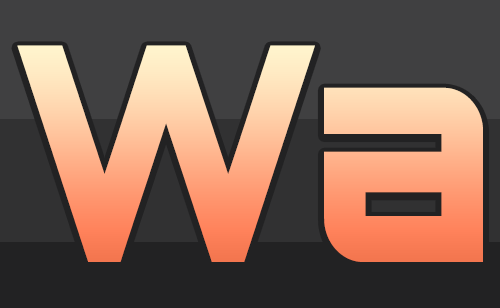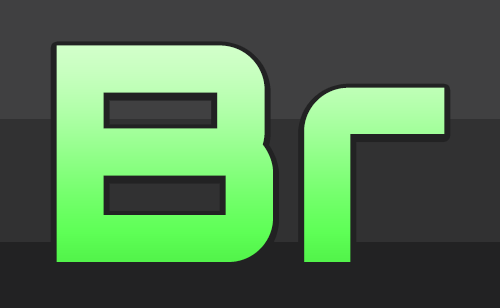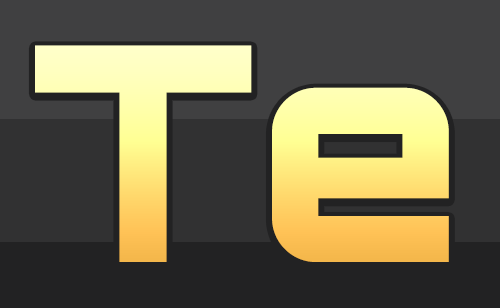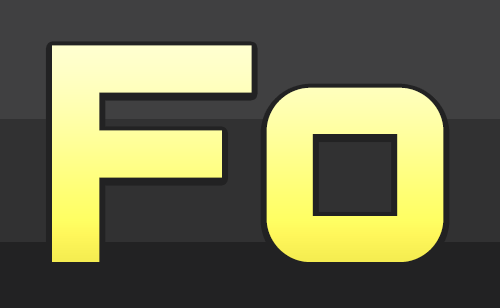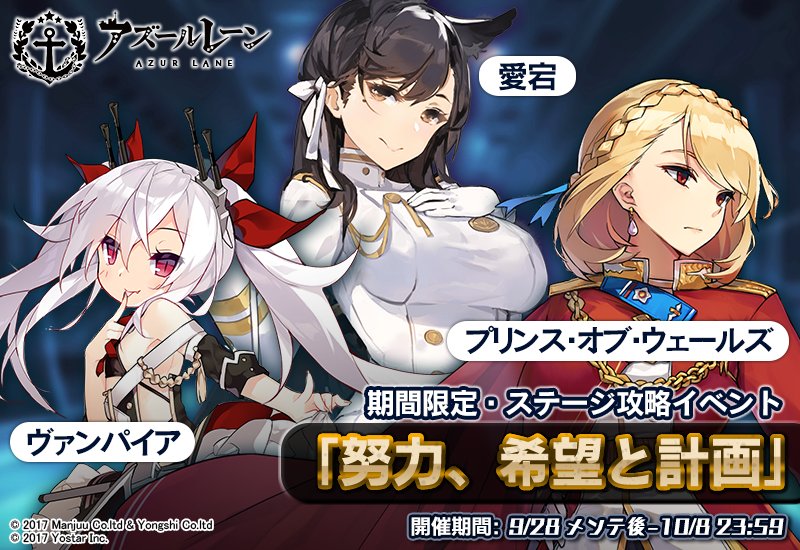3ボタンタイプにおすすめしたいゲーミングマウスを紹介したので、個人的に使っている3ボタンタイプの操作設定もざっくりと書いていきたいと思います。
これが一番正しい、とか、これが一番良いとかいうことはありません。
他の記事も利用は自己責任ですが、この記事は特に自己責任で利用して下さい。
まずは多ボタンマウスを用意しよう
極論を言ってしまえば何でもいいのですが、記事を見て何も考えずに設定したい方はLogicoolのゲーミングマウス「G502」を用意してください。
Logicoolのゲーミングマウス(Logicool ゲームソフトウェアが利用できる製品)であれば、多少調整する必要はありますがそこまで難しくないと思います。
(側面にボタンがない製品は厳しいかも?)
忙しい方に!設定見本画像
俺は忙しいんだ!クソ長い記事なんて読みたくねぇ!って方は以下の画像の通りに設定を行って下さい。今回は「G502」とそのユーティリティ「Logicool ゲームソフトウェア」を使用しています。
PSO2側
「G502」であれば、裏パレット切り替えは「ホールド」にしておくことをおすすめします。
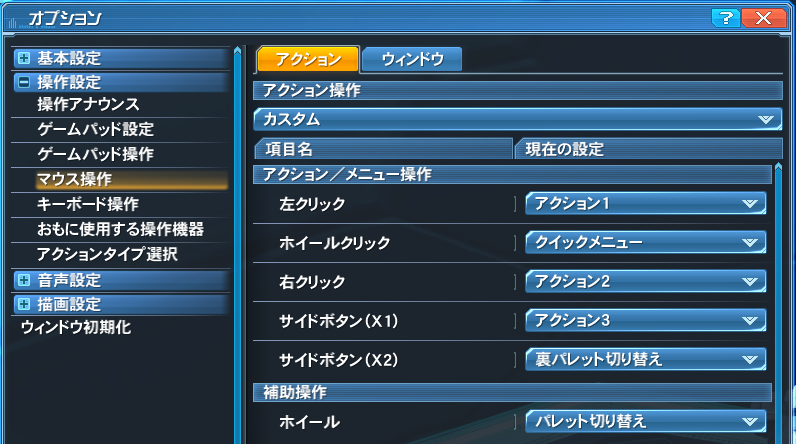
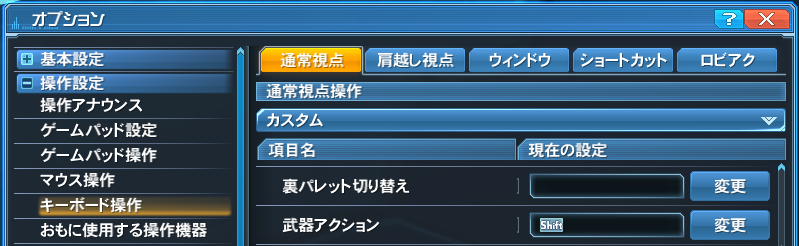

Logicool ゲームソフトウェア側

Logicool ゲームソフトウェア側の設定は上記の通り。
余ったボタンには適当な機能を入れてもいいです。画像には載ってませんが、自分は武器パレット1~3とか入れてます。
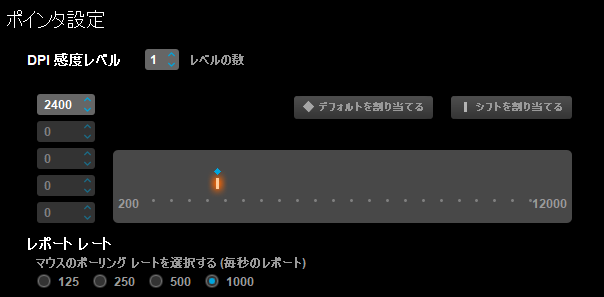
(マウスの感度を一瞬だけ低くしたり、高くしたりする機能です。FPS向け)
もちろんPSO2にはそんな機能要らないので上記の画像のように設定してしまいましょう。こうすることで、押してもマウスの感度は変わらなくなります。
※感度の数値は自分の好みに合わせて設定して下さい。
対応表
操作と設定内容の対応表は以下の通り。
上記の例では親指のボタンで「裏パレット切り替え」、人差し指で「アクション1」と「アクション3」、中指で「アクション2」を行うイメージです。好みに合わせて「Logicool ゲームソフトウェア」側で配置を変更できます。
また、武器アクションはキーボードのShiftキーで行います。
※LGS表記=「Logicool ゲームソフトウェア」内での表記のこと。
| マウス操作 | キーボード操作 | 設定内容 |
|---|---|---|
| 左クリック | アクション1 | |
| ホイールクリック ※LGS表記:「中央クリック」 | クイックメニュー | |
| 右クリック | アクション2 | |
| サイドボタン(X1) ※LGS表記:「戻る」 | アクション3 | |
| サイドボタン(X2) ※LGS表記:「進む」 | 裏パレット切り替え | |
| ホイール | パレット切り替え | |
| [Shift] | 武器アクション |
サイドボタンって何?
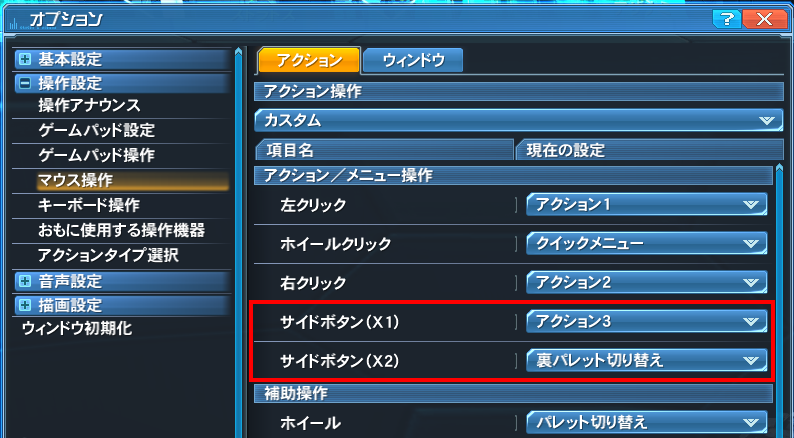
サイドボタンって何?と思う方もいらっしゃるでしょうが、近年市販されているマウスには、側面にボタンが配置されている製品が多く存在します。
(もちろんサイドボタンのついていないマウスも沢山あります)

一般的なサイドボタンには、ブラウザの「戻る」「進む」機能が割り当てられていることが多いですが、PSO2ではこれらのボタンを有効活用できるよう、設定項目として用意されているのです。
「サイドボタン(X1)」は「戻る」、「サイドボタン(X2)」は「進む」に対応しており、これを逆手に取ってLogicool ゲームソフトウェア内で好きなボタンに「戻る」「進む」を設定することで、PSO2側で「サイドボタン(X1)」「サイドボタン(X2)」に割り当てた機能を使用することができます。
おまけ

参考になるほど上手いプレイしている訳ではないですが、一応掲載しておきます。
また、画面下にはこんな感じで表示されます。

まとめ
以上が個人的に使っている3ボタンタイプの操作設定でした。
何度も言いますが、これが正しいって訳じゃないので自分に合わせてカスタマイズしていくと良いと思います。フットペダル等使っていらっしゃる方もいますしね。
独自の操作設定に慣れると快適過ぎて、設定が変更できない試遊会場で酷いことになります(体験談)